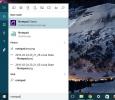A képernyőn megjelenő billentyűzet felosztása Windows 10 táblagép üzemmódban
Az érintőképernyős táblagépen történő gépelés nem olyan, mintha okostelefonon gépelne. Ahol a sokkal könnyebbnek kellene lennie, ha figyelembe vesszük a nagyobb gombokat és az általános billentyűzet-elrendezést, a képernyő érintőképessége gyakran zavarja a gördülő gépelést. Ez valami, amit hozzá kell szokni vagy megoldást kell találnia. Az iOS és az Android táblagépekkel harmadik féltől származó billentyűzetek érhetők el. Ugyanez nem mondható el a Windows 10 esetén, de az operációs rendszer bizonyos mértékig fedezi magát. A készülék beépített osztott képernyő-billentyűzettel rendelkezik, amelyre jobban válthat és gépelhet.
Az osztott billentyűzet engedélyezhető mind asztali, mind táblagép-módban. Kattintson / érintse meg a billentyűzet ikont a tálcán a billentyűzet megjelenítéséhez. Alapértelmezés szerint egy központos billentyűzetet mutat ábécé gombokkal. Érintse meg a képernyőn megjelenő billentyűzet kis billentyűzet gombját, és figyelmesen nézze meg a megjelenő kis sávot. Van egy lehetőség, a kulcsok elválasztva a középső részről. Érintse meg.

A billentyűzet két részre tagolódik, mindegyiket a képernyő egyik oldalához csatolva. Mindkettõnek szóköz lesz, de az Enter és a Backspace gombok csak a jobb oldalon található billentyûzet-részen találhatók.

Amikor átvált a szám- és szimbólumkészletre, a számbillentyűzet újra megjelenik a jobb oldali részben az Enter és a Backspace gombokkal. A bal oldalon kulcsok találhatók a kivonat, a felkiáltójel, a zárójelben, a hátsó és az előre mutató perjel és a szimbólumok hozzáadásához. Ezenkívül a bal oldali rész egy Ctrl billentyűt és a Tab billentyűt is tartalmaz.
Ez az elrendezés lehetővé teszi, hogy a kezét középen pihenhesse, és a gombok használatával mindkét oldalon a kényelmesebb gépelést végezze.
Keresés
Legutóbbi Hozzászólások
Az illesztőprogram aláírásának érvényesítésének letiltása a Windows 10 rendszerben
A Windows nem pontosan jelenti a biztonságot. Fárad, és nagyon fára...
Tanítsa meg a Cortana-t, hogy tudja, melyik alkalmazást keres a Windows 10 rendszerben
Nyissa meg a Cortana alkalmazást, és írja be a Jegyzettömbbe. Mielő...
A beragadt letöltések javítása a Windows Store alkalmazásban
A Windows Store alkalmazás még nem büszkélkedhet nagy népességgel, ...